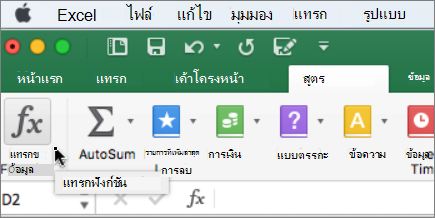คุณสามารถค้นหาความแตกต่างระหว่างวันที่สองวัน ควบคุมรูปแบบของผลลัพธ์ และขยายการคํานวณไปยังรายการวันที่ได้อย่างรวดเร็ว ตัวอย่างเช่น คุณสามารถลบวันที่หนึ่งออกจากวันที่อื่นได้อย่างรวดเร็ว หรือคํานวณระยะเวลาของรายการตามกําหนดการของโครงการ
ใช้ข้อมูลตัวอย่างที่ระบุและขั้นตอนต่อไปนี้เพื่อเรียนรู้วิธีการคำนวณวันที่ในกำหนดการของโครงการ
คัดลอกข้อมูลตัวอย่าง
-
คัดลอกข้อมูลตัวอย่างต่อไปนี้ไปยังเซลล์ A1 บนแผ่นงานเปล่า
งาน
วันที่เริ่มต้น
วันที่สิ้นสุด
ระยะเวลา
สร้างแผนโครงการ
6/8/2011
9/20/11
ขั้นตอนที่ 1
9/21/11
6/2/2012
ขั้นตอนที่ 2
6/3/2012
12/10/2014
ขั้นตอนที่ 3
12/11/2014
4/20/2017
-
กด

-
ในแผ่นงาน เลือกเซลล์ A1 จากนั้น กด

คำนวณความแตกต่างในวัน
การคำนวณจำนวนวันระหว่างวันที่สองวันที่
-
เลือกเซลล์ D2 ซึ่งเป็นเซลล์ว่างแรกในคอลัมน์ระยะเวลา
-
ชนิด =C2 B2, แล้ว กดส่งกลับ
Excel แสดงผลลัพธ์เป็นจำนวนวันระหว่างวันสอง (104)
-
เลือกเซลล์ D2
-
เมื่อต้องการคัดลอกสูตรลงในแถวที่เหลือ ลาก จุดจับเติม

Excel ปรับการอ้างอิงเซลล์โดยอัตโนมัติเพื่อรวมค่าถูกต้องสำหรับแต่ละแถว
คำนวณจำนวนวันระหว่างวันที่สองวัน
-
เลือกเซลล์ D2 ซึ่งเป็นเซลล์ว่างแรกในคอลัมน์ระยะเวลา
ถ้าเซลล์ไม่ว่างเปล่า บน แก้ไข เมนู ชี้ไป ล้าง, แล้ว คลิก ทั้งหมด
-
บนแท็บ สูตร ให้คลิก แทรกฟังก์ชัน
-
-
ในกล่องค้นหาตัวสร้างสูตร ให้พิมพ์ NETWORKDAYS
-
ในรายการที่ปรากฏขึ้น คลิกสองครั้งที่ NETWORKDAYS
-
ภายใต้ อาร์กิวเมนต์ ให้คลิกกล่องที่อยู่ถัดจาก start_date จากนั้นบนแผ่นงาน ให้เลือกเซลล์ B2 (8/6/2554)
-
ภายใต้ อาร์กิวเมนต์ ให้คลิกกล่องที่อยู่ถัดจาก end_date จากนั้นบนแผ่นงาน ให้เลือกเซลล์ C2 (20/9/2554)
-
ปล่อยกล่องถัดจาก วันหยุด ว่างไว้
-
กด RETURN
ผลลัพธ์เป็นวันทำงาน 75 ไม่บัญชีสำหรับวันหยุด
-
เลือกเซลล์ D2
-
เมื่อต้องการคัดลอกสูตรลงในแถวที่เหลือ ลาก จุดจับเติม

Excel ปรับการอ้างอิงเซลล์โดยอัตโนมัติเพื่อรวมค่าถูกต้องสำหรับแต่ละแถว
เคล็ดลับ: ดู ฟังก์ชัน NETWORKDAYS และ NETWORKDAYS ฟังก์ชันสากล เพื่อเรียนรู้เพิ่มเติมเกี่ยวกับสูตรเหล่านี้ รวมถึงวิธีการบัญชีผู้ใช้สำหรับวันหยุด
คํานวณจํานวนเดือนระหว่างวันที่สองวันในปีเดียวกัน
Excel ถือว่าเดือนเป็นค่า (1 ถึง 12) ซึ่งทําให้ง่ายต่อการลบวันที่ก่อนหน้าจากวันที่อื่นตราบใดที่วันที่ทั้งสองอยู่ในปีเดียวกัน ใช้ ฟังก์ชัน MONTH เพื่อรับค่าเดือนสําหรับแต่ละวันที่ แล้วคํานวณความแตกต่างระหว่างค่า
-
เลือกเซลล์ D2 ซึ่งเป็นเซลล์ว่างแรกในคอลัมน์ระยะเวลา
ถ้าเซลล์ไม่ว่างเปล่า บน แก้ไข เมนู ชี้ไป ล้าง, แล้ว คลิก ทั้งหมด
-
ในเซลล์ D2 พิมพ์ =MONTH(C2)-MONTH(B2), แล้ว กดส่งกลับ
ผลลัพธ์ที่ได้คือ 3
คำนวณจำนวนเดือนระหว่างวันสองในปีที่แตกต่างกัน
เมื่อคุณต้องการค้นหาจํานวนเดือนระหว่างวันที่ในปีที่แตกต่างกัน คุณสามารถใช้สูตรที่กําหนดจํานวนปีระหว่างวันที่สอง แปลงความแตกต่างในปีเป็นเดือน และบัญชีสําหรับเดือนเพิ่มเติมเพื่อให้ได้ผลลัพธ์ที่ถูกต้อง ใช้ฟังก์ชัน MONTH และ YEAR เพื่อทําการคํานวณนี้
-
เลือกเซลล์ D3
ถ้าเซลล์ไม่ว่างเปล่า บน แก้ไข เมนู ชี้ไป ล้าง, แล้ว คลิก ทั้งหมด
-
ในเซลล์ D3 พิมพ์ =(YEAR(C3)-YEAR(B3))*12+MONTH(C3)-MONTH(B3), แล้ว กดส่งกลับ
ผลลัพธ์คือ 9
คำนวณจำนวนปีระหว่างวันสอง
Excel ถือว่าปีเป็นค่า ใช้ ฟังก์ชัน YEAR เพื่อรับค่าปีสําหรับวันที่แต่ละวัน แล้วคํานวณความแตกต่างระหว่างค่า
-
เลือกเซลล์ D4
ถ้าเซลล์ไม่ว่างเปล่า บน แก้ไข เมนู ชี้ไป ล้าง, แล้ว คลิก ทั้งหมด
-
ในเซลล์ D4 พิมพ์ =YEAR(C4)-YEAR(B4) แล้ว กดส่งกลับ
ผลลัพธ์คือ 2